Terjemahan disediakan oleh mesin penerjemah. Jika konten terjemahan yang diberikan bertentangan dengan versi bahasa Inggris aslinya, utamakan versi bahasa Inggris.
Memulai dengan App Runner
AWS App Runner adalah AWS layanan yang menyediakan cara cepat, sederhana, dan hemat biaya untuk mengubah gambar kontainer atau kode sumber yang ada langsung menjadi layanan web yang berjalan di situs web. AWS Cloud
Tutorial ini mencakup bagaimana Anda dapat menggunakan AWS App Runner untuk menyebarkan aplikasi Anda ke layanan App Runner. Ini berjalan melalui konfigurasi kode sumber dan penerapan, build layanan, dan runtime layanan. Ini juga menunjukkan cara menerapkan versi kode, membuat perubahan konfigurasi, dan melihat log. Terakhir, tutorial menunjukkan cara membersihkan sumber daya yang Anda buat saat mengikuti prosedur tutorial.
Topik
Prasyarat
Sebelum Anda memulai tutorial, pastikan untuk mengambil tindakan berikut:
-
Selesaikan langkah-langkah pengaturan diMenyiapkan untuk App Runner.
-
Putuskan apakah Anda ingin bekerja dengan repositori atau GitHub repositori Bitbucket.
-
Untuk bekerja dengan Bitbucket, pertama-tama buat akun Bitbucket
, jika Anda belum memilikinya. Jika Anda baru mengenal Bitbucket, lihat Memulai Bitbucket di Dokumentasi Cloud Bitbucket. -
Untuk bekerja dengan GitHub, buat GitHub
akun, jika Anda belum memilikinya. Jika Anda baru mengenal GitHub, lihat Memulai GitHub di GitHubDokumen. catatan
Anda dapat membuat koneksi ke beberapa penyedia repositori dari akun Anda. Jadi, jika Anda ingin berjalan melalui penerapan dari repositori GitHub dan Bitbucket, Anda dapat mengulangi prosedur ini. Lain kali melalui membuat layanan App Runner baru dan membuat koneksi akun baru untuk penyedia repositori lainnya.
-
-
Buat repositori di akun penyedia repositori Anda. Tutorial ini menggunakan nama repositori.
python-helloBuat file di direktori root repositori, dengan nama dan konten yang ditentukan dalam contoh berikut.
contoh requirements.txt
pyramid==2.0
contoh server.py
from wsgiref.simple_server import make_server from pyramid.config import Configurator from pyramid.response import Response import os def hello_world(request): name = os.environ.get('NAME') if name == None or len(name) == 0: name = "world" message = "Hello, " + name + "!\n" return Response(message) if __name__ == '__main__': port = int(os.environ.get("PORT")) with Configurator() as config: config.add_route('hello', '/') config.add_view(hello_world, route_name='hello') app = config.make_wsgi_app() server = make_server('0.0.0.0', port, app) server.serve_forever()
Langkah 1: Buat layanan App Runner
Pada langkah ini, Anda membuat layanan App Runner berdasarkan contoh repositori kode sumber yang Anda buat GitHub atau Bitbucket sebagai bagian dari. Prasyarat Contohnya berisi situs web Python sederhana. Ini adalah langkah-langkah utama yang Anda ambil untuk membuat layanan:
-
Konfigurasikan kode sumber Anda.
-
Konfigurasikan penyebaran sumber.
-
Konfigurasikan pembuatan aplikasi.
-
Konfigurasikan layanan Anda.
-
Tinjau dan konfirmasi.
Diagram berikut menguraikan langkah-langkah untuk membuat layanan App Runner:

Untuk membuat layanan App Runner berdasarkan repositori kode sumber
-
Konfigurasikan kode sumber Anda.
-
Buka konsol App Runner
, dan di daftar Wilayah, pilih Wilayah AWS. -
Jika Akun AWS belum memiliki layanan App Runner, halaman beranda konsol akan ditampilkan. Pilih Buat layanan App Runner.
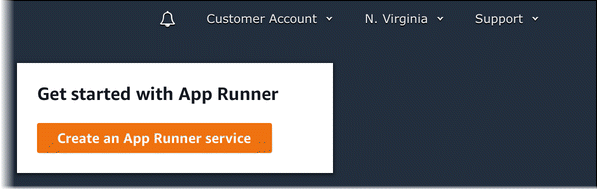
Jika Akun AWS memiliki layanan yang ada, halaman Layanan dengan daftar layanan Anda akan ditampilkan. Pilih Buat layanan.
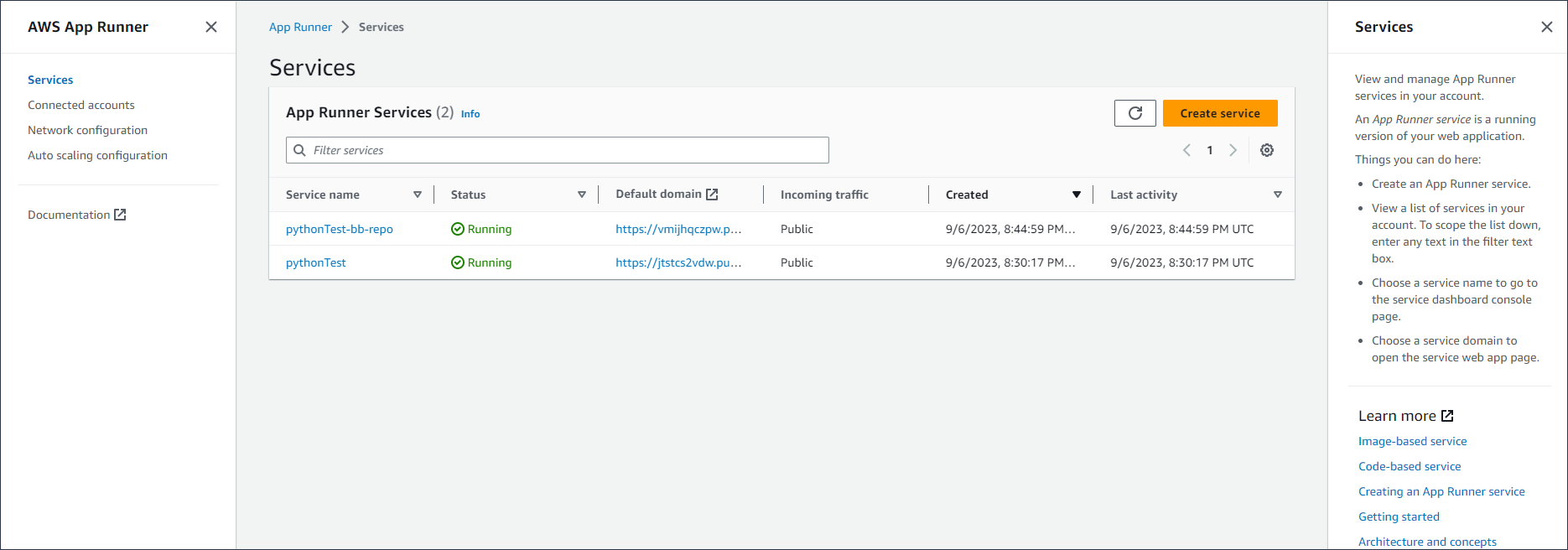
-
Pada halaman Sumber dan penyebaran, di bagian Sumber, untuk jenis Repositori, pilih repositori kode sumber.
-
Pilih Jenis Penyedia. Pilih salah satu GitHubatau Bitbucket.
-
Selanjutnya pilih Tambah baru. Jika diminta, berikan kredensi Anda GitHub atau Bitbucket.
-
Pilih rangkaian langkah berikutnya berdasarkan jenis Penyedia yang Anda pilih sebelumnya.
catatan
Langkah-langkah berikut untuk menginstal konektor AWS GitHub ke GitHub akun Anda adalah langkah satu kali. Anda dapat menggunakan kembali koneksi untuk membuat beberapa layanan App Runner berdasarkan repositori di akun ini. Ketika Anda memiliki koneksi yang ada, pilih dan lewati ke pemilihan repositori.
Hal yang sama berlaku untuk konektor AWS untuk akun Bitbucket Anda. Jika Anda menggunakan keduanya GitHub dan Bitbucket sebagai repositori kode sumber untuk layanan App Runner, Anda harus menginstal satu AWS Connector untuk setiap penyedia. Anda kemudian dapat menggunakan kembali setiap konektor untuk membuat lebih banyak layanan App Runner.
-
Untuk GitHub, ikuti langkah-langkah ini.
-
Pada layar berikutnya, masukkan Nama Koneksi.
-
Jika ini pertama kali Anda gunakan GitHub dengan App Runner, pilih Instal yang lain.
-
Di kotak GitHub dialog AWS Konektor untuk, jika diminta, pilih nama GitHub akun Anda.
-
Jika diminta untuk mengotorisasi AWS Konektor GitHub, pilih Otorisasi Koneksi AWS.
-
Dalam Instal AWS Konektor untuk kotak GitHub dialog, Pilih Instal.
Nama akun Anda muncul sebagai GitHub akun/organisasi yang dipilih. Anda sekarang dapat memilih repositori di akun Anda.
-
Untuk Repositori, pilih contoh repositori yang Anda buat,.
python-helloUntuk Branch, pilih nama cabang default repositori Anda (misalnya, main). -
Tinggalkan direktori Source dengan nilai default. Direktori default ke root repositori. Anda menyimpan kode sumber Anda di direktori root repositori di langkah-langkah Prasyarat sebelumnya.
-
-
Untuk Bitbucket, ikuti langkah-langkah ini.
-
Pada layar berikutnya, masukkan Nama Koneksi.
-
Jika ini pertama kalinya Anda menggunakan Bitbucket dengan App Runner, pilih Instal yang lain.
-
Di kotak dialog AWS CodeStar request access, Anda dapat memilih ruang kerja dan memberikan akses ke integrasi AWS CodeStar Bitbucket. Pilih ruang kerja Anda, lalu pilih Grant access.
-
Selanjutnya Anda akan diarahkan ke AWS konsol. Verifikasi bahwa aplikasi Bitbucket diatur ke ruang kerja Bitbucket yang benar dan pilih Berikutnya.
-
Untuk Repositori, pilih contoh repositori yang Anda buat,.
python-helloUntuk Branch, pilih nama cabang default repositori Anda (misalnya, main). -
Tinggalkan direktori Source dengan nilai default. Direktori default ke root repositori. Anda menyimpan kode sumber Anda di direktori root repositori di langkah-langkah Prasyarat sebelumnya.
-
-
-
-
Konfigurasikan penerapan Anda: Di bagian Pengaturan Deployment, pilih Otomatis, lalu pilih Berikutnya.
catatan
Dengan penerapan otomatis, setiap komit baru ke direktori sumber repositori Anda secara otomatis menerapkan versi baru layanan Anda.
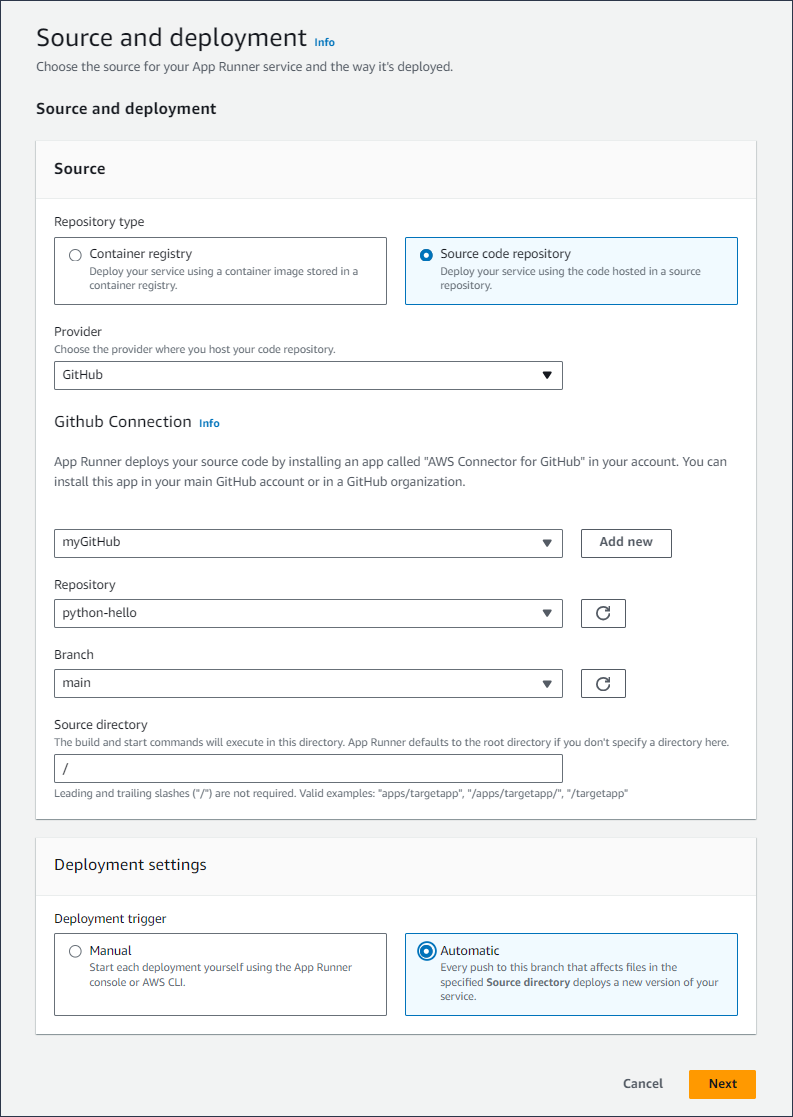
-
Konfigurasikan pembuatan aplikasi.
-
Pada halaman Konfigurasi build, untuk file Konfigurasi, pilih Konfigurasi semua pengaturan di sini.
-
Berikan setelan build berikut:
-
Runtime - Pilih Python 3.
-
Membangun perintah — Enter
pip install -r requirements.txt. -
Mulai perintah — Enter
python server.py. -
Pelabuhan — Masuk
8080.
-
-
Pilih Berikutnya.
catatan
Runtime Python 3 membangun image Docker menggunakan gambar dasar Python 3 dan contoh kode Python Anda. Kemudian meluncurkan layanan yang menjalankan instance container dari gambar ini.
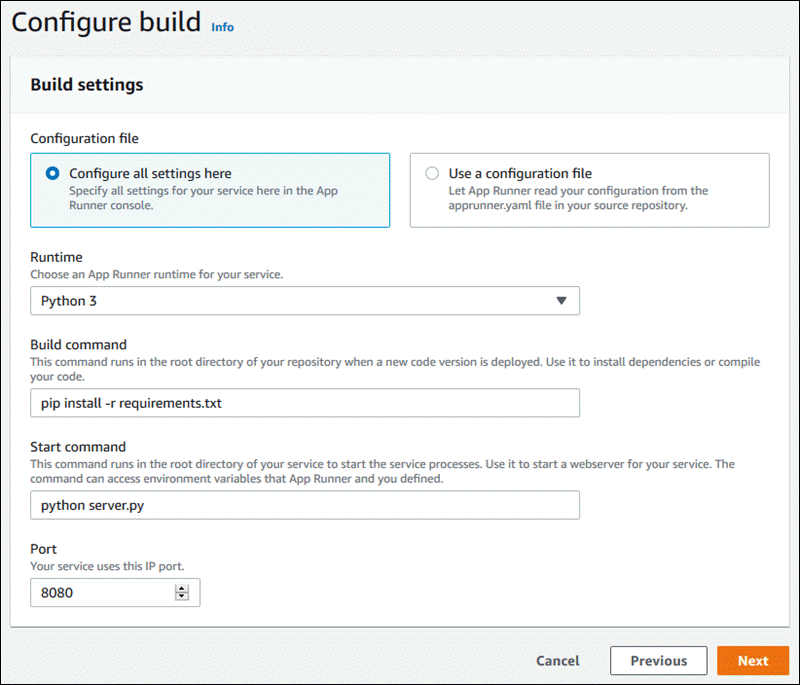
-
-
Konfigurasikan layanan Anda.
-
Pada halaman Konfigurasi Layanan, di bagian Pengaturan layanan, masukkan nama layanan.
-
Di bawah Variabel lingkungan, pilih Tambahkan variabel lingkungan. Berikan nilai-nilai berikut untuk variabel lingkungan.
-
Sumber - Pilih Teks biasa
-
Nama variabel lingkungan -
NAME -
Nilai variabel lingkungan - nama apa pun (misalnya, nama depan Anda).
catatan
Contoh aplikasi membaca nama yang Anda tetapkan dalam variabel lingkungan ini dan menampilkan nama di halaman webnya.
-
-
Pilih Berikutnya.

-
-
Pada halaman Tinjau dan buat, verifikasi semua detail yang Anda masukkan, lalu pilih Buat dan terapkan.
Jika layanan berhasil dibuat, konsol menampilkan dasbor layanan, dengan ikhtisar Layanan dari layanan baru.
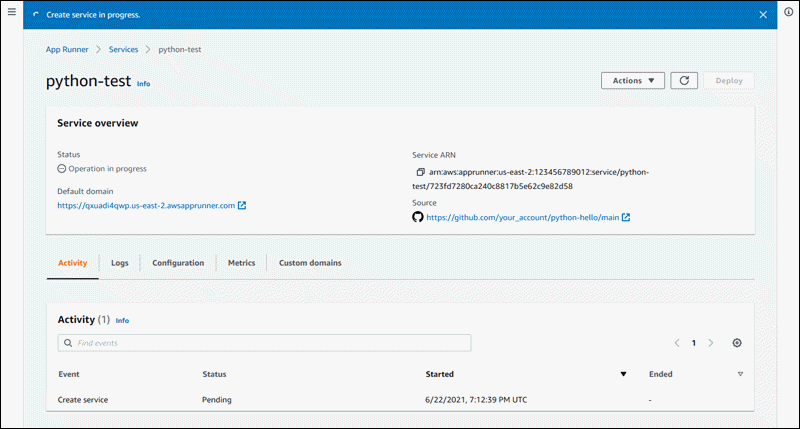
-
Verifikasi bahwa layanan Anda sedang berjalan.
-
Pada halaman dasbor layanan, tunggu hingga Status layanan berjalan.
-
Pilih nilai domain default — ini adalah URL ke situs web layanan Anda.
catatan
Untuk meningkatkan keamanan aplikasi App Runner Anda, domain*.awsapprunner.com terdaftar di Daftar Akhiran Publik (PSL).
Untuk keamanan lebih lanjut, kami menyarankan Anda menggunakan cookie dengan __Host-awalan jika Anda perlu mengatur cookie sensitif di nama domain default untuk aplikasi App Runner Anda. Praktik ini akan membantu mempertahankan domain Anda dari upaya pemalsuan permintaan lintas situs (CSRF). Untuk informasi selengkapnya, lihat halaman Set-Cookiedi Jaringan Pengembang Mozilla. Sebuah halaman web menampilkan: Halo,!
your name
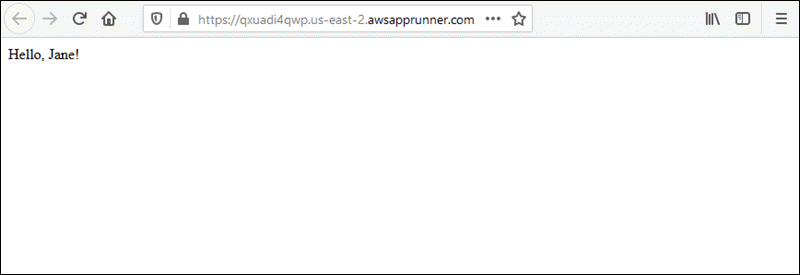
-
Langkah 2: Ubah kode layanan Anda
Pada langkah ini, Anda membuat perubahan pada kode Anda di direktori sumber repositori. Kemampuan CI/CD App Runner secara otomatis membangun dan menyebarkan perubahan ke layanan Anda.
Untuk membuat perubahan pada kode layanan Anda
-
Arahkan ke repositori contoh Anda.
-
Edit file bernama
server.py. -
Dalam ekspresi yang ditugaskan ke variabel
message, ubah teksHellomenjadiGood morning. -
Simpan dan komit perubahan Anda ke repositori.
-
Langkah-langkah berikut menggambarkan mengubah kode layanan dalam GitHub repositori.
-
Arahkan ke GitHub repositori contoh Anda.
-
Pilih nama file
server.pyuntuk menavigasi ke file itu. -
Pilih Edit file ini (ikon pensil).
-
Dalam ekspresi yang ditugaskan ke variabel
message, ubah teksHellomenjadiGood morning.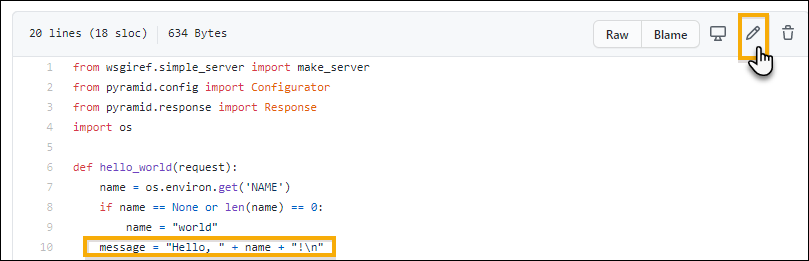
-
Pilih Perubahan commit.
-
-
Komit baru mulai diterapkan untuk layanan App Runner Anda. Pada halaman dasbor layanan, Status layanan berubah menjadi Operasi yang sedang berlangsung.
Tunggu hingga penerapan berakhir. Pada halaman dasbor layanan, Status layanan harus berubah kembali ke Running.
-
Verifikasi bahwa penerapan berhasil: segarkan tab browser tempat halaman web layanan Anda ditampilkan.
Halaman sekarang menampilkan pesan yang dimodifikasi: Selamat pagi,
your name!
Langkah 3: Buat perubahan konfigurasi
Pada langkah ini, Anda membuat perubahan pada nilai variabel NAME lingkungan, untuk menunjukkan perubahan konfigurasi layanan.
Untuk mengubah nilai variabel lingkungan
-
Buka konsol App Runner
, dan di daftar Wilayah, pilih Wilayah AWS. -
Di panel navigasi, pilih Layanan, lalu pilih layanan Pelari Aplikasi Anda.
Konsol menampilkan dasbor layanan dengan ikhtisar Layanan.
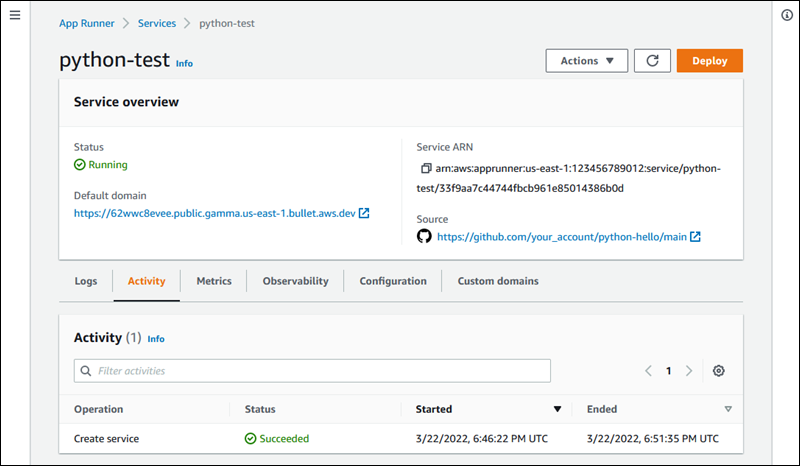
-
Pada halaman dasbor layanan, pilih tab Konfigurasi.
Konsol menampilkan pengaturan konfigurasi layanan Anda di beberapa bagian.
-
Di bagian Konfigurasi layanan, pilih Edit.
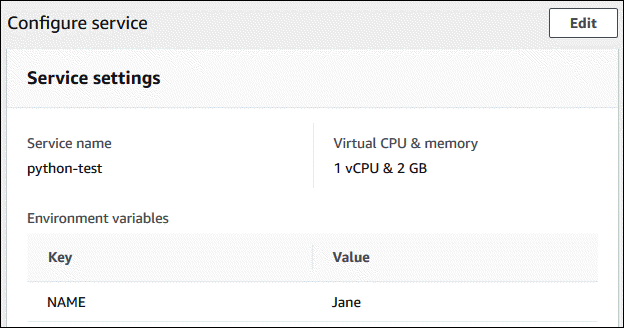
-
Untuk variabel lingkungan dengan kunci
NAME, ubah nilai ke nama yang berbeda. -
Pilih Terapkan perubahan.
App Runner memulai proses pembaruan. Pada halaman dasbor layanan, Status layanan berubah menjadi Operasi yang sedang berlangsung.
-
Tunggu hingga pembaruan berakhir. Pada halaman dasbor layanan, Status layanan harus berubah kembali ke Running.
-
Verifikasi bahwa pembaruan berhasil: segarkan tab browser tempat halaman web layanan Anda ditampilkan.
Halaman sekarang menampilkan nama yang dimodifikasi: Selamat pagi,
new name!
Langkah 4: Lihat log untuk layanan Anda
Pada langkah ini, Anda menggunakan konsol App Runner untuk melihat log untuk layanan App Runner Anda. App Runner mengalirkan log ke Amazon CloudWatch Logs (CloudWatch Log) dan menampilkannya di dasbor layanan Anda. Untuk informasi tentang log Pelari Aplikasi, lihatMelihat log App Runner dialirkan ke Log CloudWatch .
Untuk melihat log untuk layanan Anda
-
Buka konsol App Runner
, dan di daftar Wilayah, pilih Wilayah AWS. -
Di panel navigasi, pilih Layanan, lalu pilih layanan Pelari Aplikasi Anda.
Konsol menampilkan dasbor layanan dengan ikhtisar Layanan.
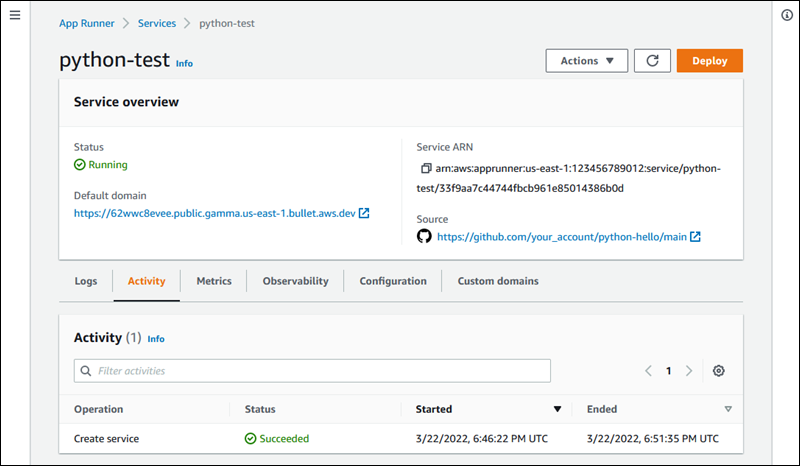
-
Pada halaman dasbor layanan, pilih tab Log.
Konsol menampilkan beberapa jenis log di beberapa bagian:
-
Log peristiwa — Aktivitas dalam siklus hidup layanan App Runner Anda. Konsol menampilkan acara terbaru.
-
Log penerapan — Penerapan repositori sumber ke layanan App Runner Anda. Konsol menampilkan aliran log terpisah untuk setiap penerapan.
-
Log aplikasi — Output dari aplikasi web yang diterapkan ke layanan App Runner Anda. Konsol menggabungkan output dari semua instance yang berjalan ke dalam satu aliran log.

-
-
Untuk menemukan penerapan tertentu, cakupkan daftar log penerapan dengan memasukkan istilah penelusuran. Anda dapat mencari nilai apa pun yang muncul di tabel.
-
Untuk melihat konten log, pilih Lihat log lengkap (log peristiwa) atau nama aliran log (penerapan dan log aplikasi).
-
Pilih Unduh untuk mengunduh log. Untuk aliran log penerapan, pilih aliran log terlebih dahulu.
-
Pilih Lihat CloudWatch untuk membuka CloudWatch konsol dan gunakan kemampuan penuhnya untuk menjelajahi log layanan App Runner Anda. Untuk aliran log penerapan, pilih aliran log terlebih dahulu.
catatan
CloudWatch Konsol ini sangat berguna jika Anda ingin melihat log aplikasi dari instance tertentu alih-alih log aplikasi gabungan.
Langkah 5: Bersihkan
Anda sekarang telah mempelajari cara membuat layanan App Runner, melihat log, dan membuat beberapa perubahan. Pada langkah ini, Anda menghapus layanan untuk menghapus sumber daya yang tidak Anda butuhkan lagi.
Untuk menghapus layanan Anda
-
Pada halaman dasbor layanan, pilih Tindakan, lalu pilih Hapus layanan.
-
Dalam dialog konfirmasi, masukkan teks yang diminta, lalu pilih Hapus.
Hasil: Konsol menavigasi ke halaman Layanan. Layanan yang baru saja Anda hapus menunjukkan status MENGHAPUS. Beberapa saat kemudian menghilang dari daftar.
Pertimbangkan juga menghapus koneksi GitHub dan Bitbucket yang Anda buat sebagai bagian dari tutorial ini. Untuk informasi selengkapnya, lihat Mengelola koneksi App Runner.
Apa selanjutnya
Setelah menerapkan layanan App Runner pertama Anda, pelajari lebih lanjut dalam topik berikut:
-
Arsitektur dan konsep App RunnerArsitektur, konsep utama, dan AWS sumber daya yang terkait dengan App Runner.
-
Layanan berbasis gambardan Layanan berbasis kode — Dua jenis sumber aplikasi yang dapat diterapkan oleh App Runner.
-
Mengembangkan kode aplikasi untuk App Runner— Hal-hal yang harus Anda ketahui saat mengembangkan atau memigrasi kode aplikasi untuk penerapan ke App Runner.
-
Menggunakan konsol App Runner— Kelola dan pantau layanan Anda menggunakan konsol App Runner.
-
Mengelola layanan App Runner— Kelola siklus hidup layanan App Runner Anda.
-
Observabilitas untuk layanan App Runner— Dapatkan visibilitas ke dalam operasi layanan App Runner Anda dengan memantau metrik, membaca log, menangani peristiwa, melacak panggilan tindakan layanan, dan melacak peristiwa aplikasi seperti panggilan HTTP.
-
File konfigurasi App Runner— Cara berbasis konfigurasi untuk menentukan opsi untuk perilaku build dan runtime layanan App Runner Anda.
-
API Pelari Aplikasi— Gunakan antarmuka pemrograman aplikasi (API) App Runner untuk membuat, membaca, memperbarui, dan menghapus sumber daya App Runner.
-
Keamanan di App Runner— Berbagai cara itu AWS dan Anda memastikan keamanan cloud saat Anda menggunakan App Runner dan layanan lainnya.